1.4.1. windows
windows10
我们准备了windows平台下的python开发环境,以及depthai示例。
并且python环境中已为您安装好了运行depthai示例所需的所有依赖。做到开箱即用。
下载安装程序
百度网盘:
平台
链接
密码
Windows
rifa
sourceforge:
Note
这个安装包的depthai版本版本号是2.15.1.0,更新时间2022-03-24。部分示例可能会在gitee上不定期更新,最新示例请在 此处 查看。
安装程序下载好后,双击安装。

选择安装目录
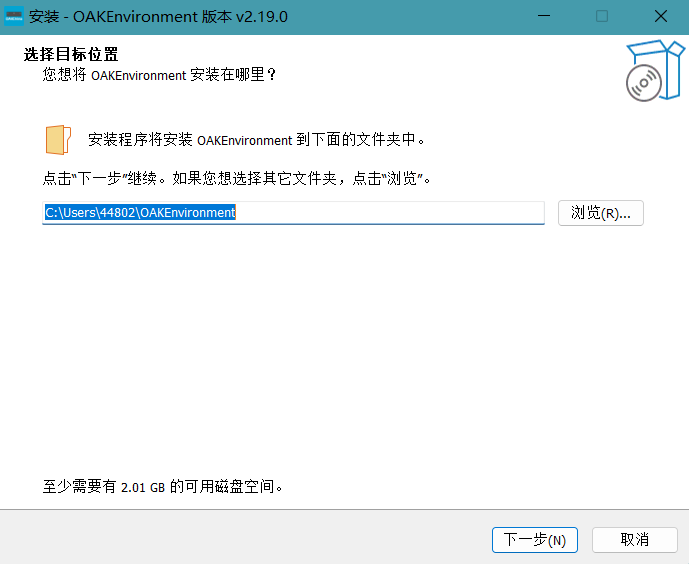
选择菜单目录
建议不要安装在C盘。
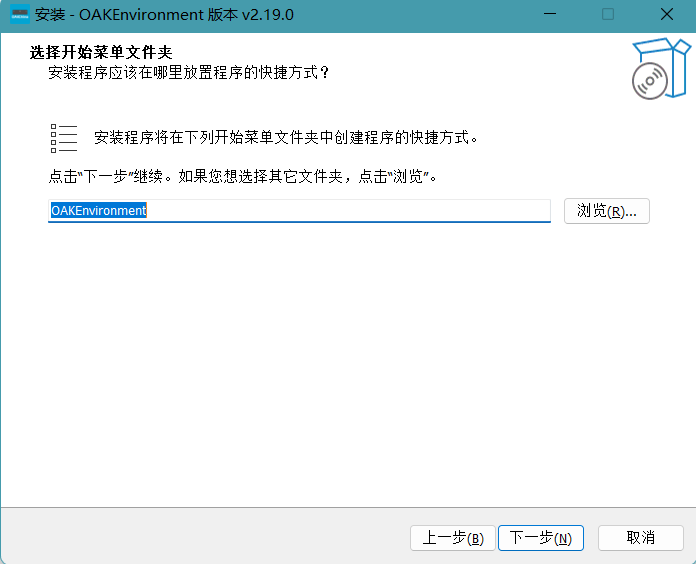
选择是否添加环境变量
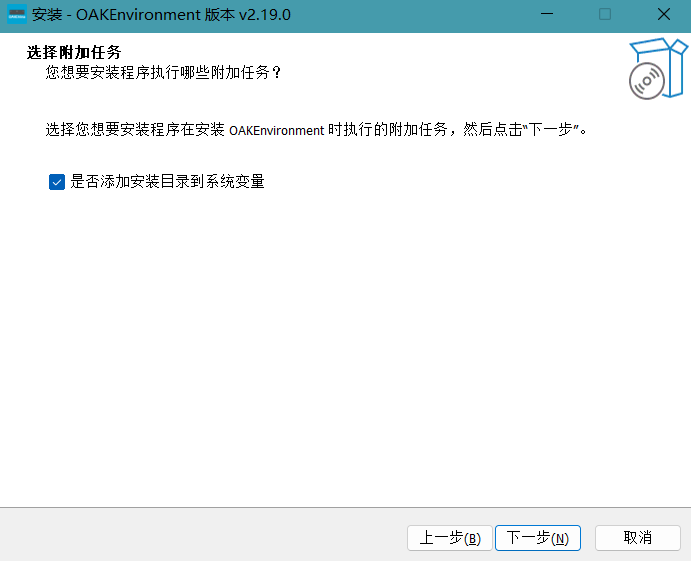
开始安装
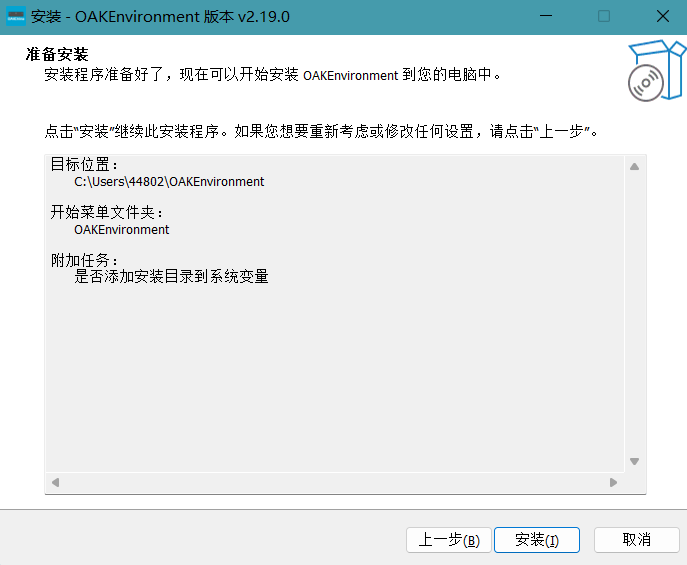
安装成功
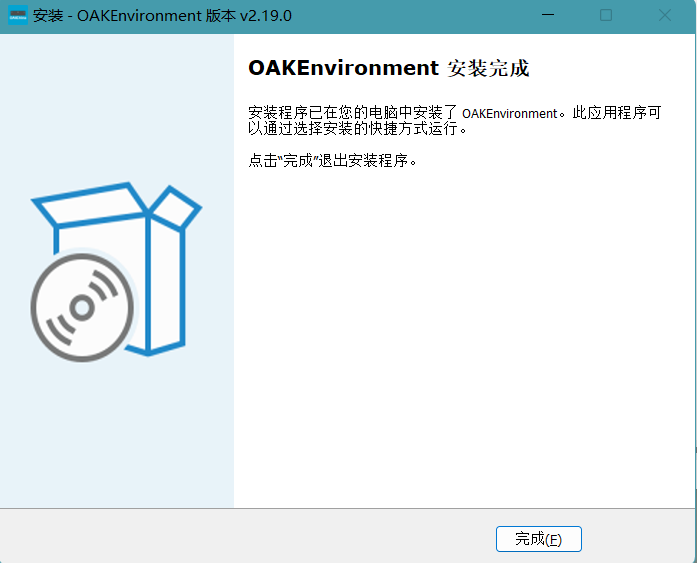
此时可以看到桌面有一个bat的快捷方式,双击它可以直接运行depthai_demo.py程序。
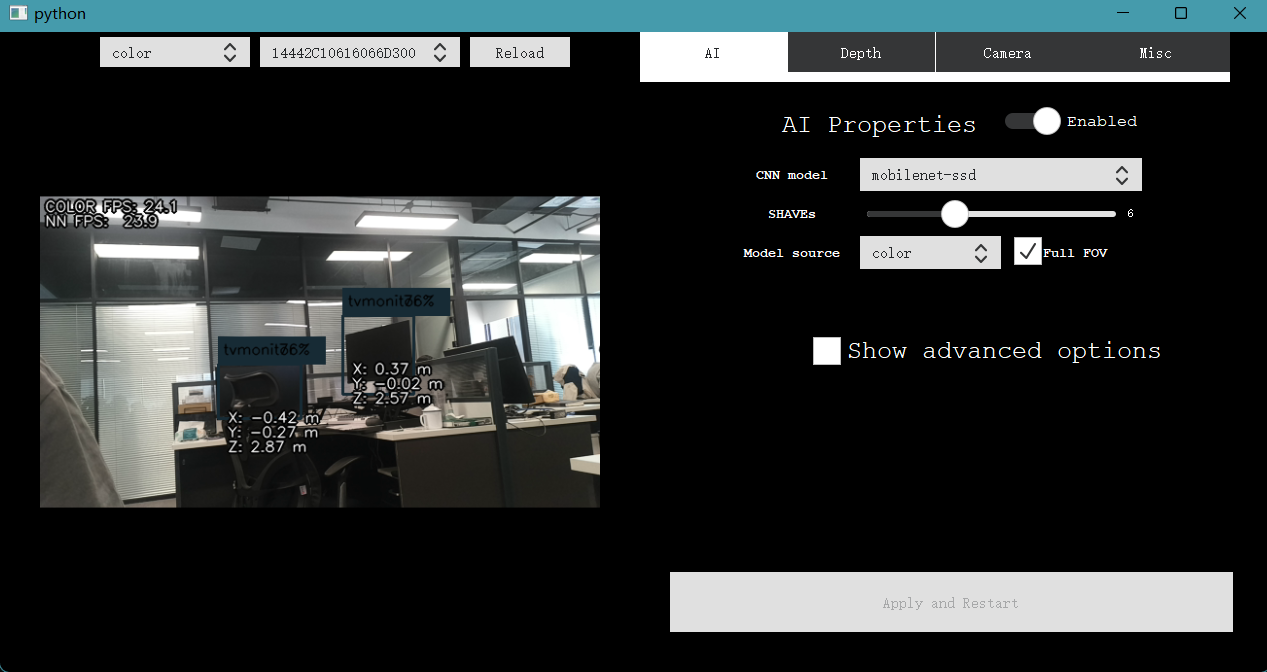
打开命令提示符,如图所示:
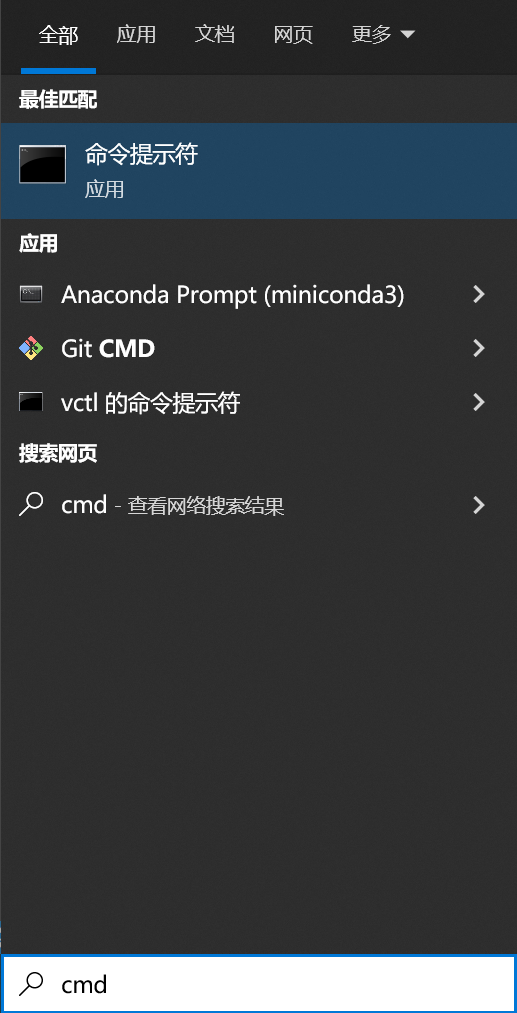
如果您选择添加环境变量,则可以执行以下命令:
进入刚才选择的安装目录
cd /d %DEPTHAI_HOME%
查看python版本
python -V
查看pip版本及路径
pip -V
查看已安装的库
pip list
如果您的电脑已安装过python,则可以通过 %DEPTHAI_HOME% 变量调用我们安装好环境的python。
"%DEPTHAI_HOME%\python\python" -V
运行depthai_demo.py程序:
另外,安装包带有depthai,不需要再去GitHub拉取。
双击桌面的OAK Demo即可运行depthai_demo.py。
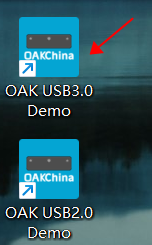
也可以通过以下命令直接运行Demo:
由于depthai_demo.py需要特殊版本的depthai库,我们为depthai_demo.py单独制作了一个Python环境。
cd /d %DEPTHAI_HOME%\depthai
depthai_demo_python\python.exe depthai_demo.py
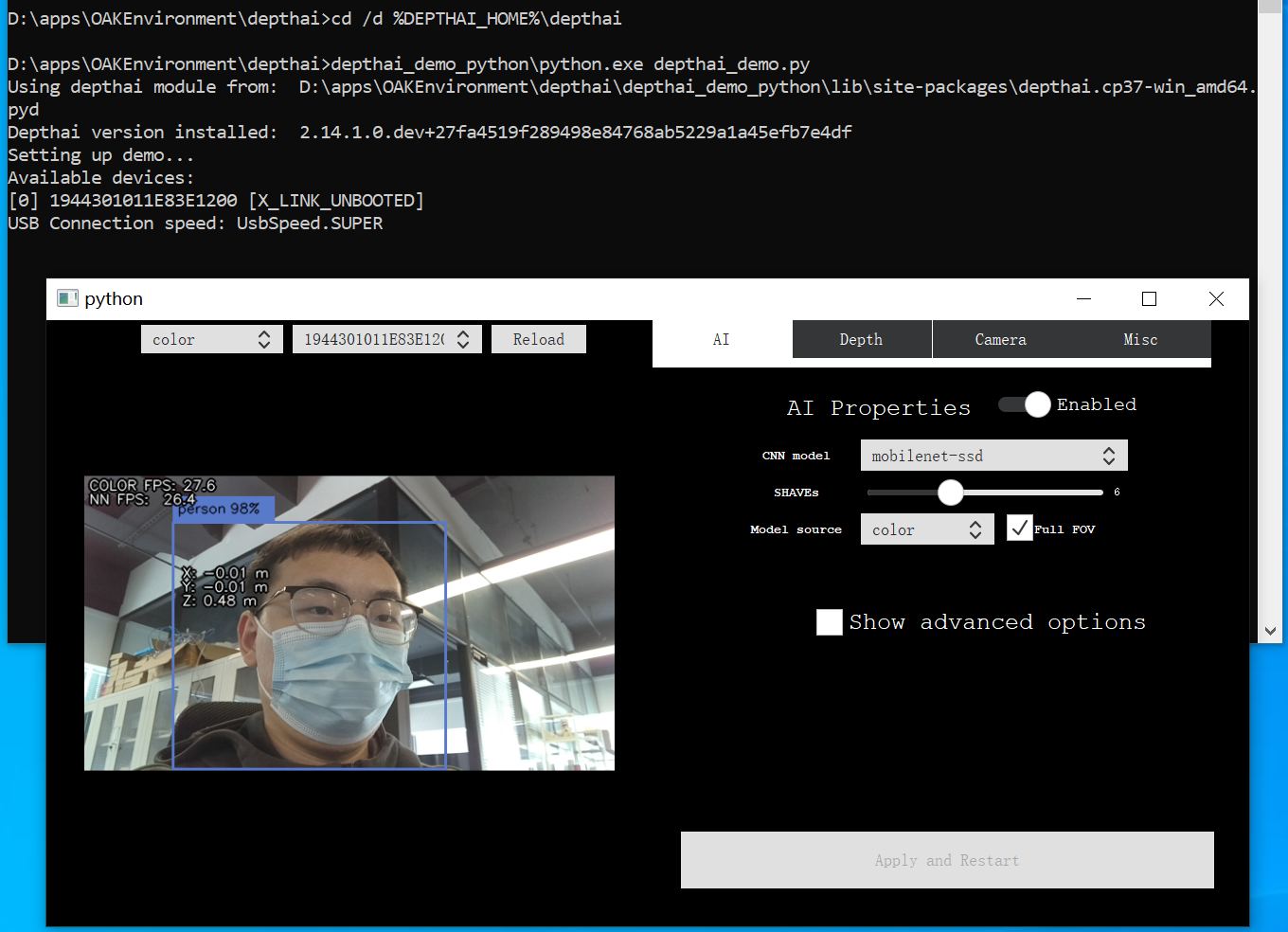
depthai_demo.py程序默认为GUI显示,不过目前GUI的demo还不是很稳定,可以使用 -gt 参数设置opencv显示。
depthai_demo_python\python.exe depthai_demo.py -gt cv
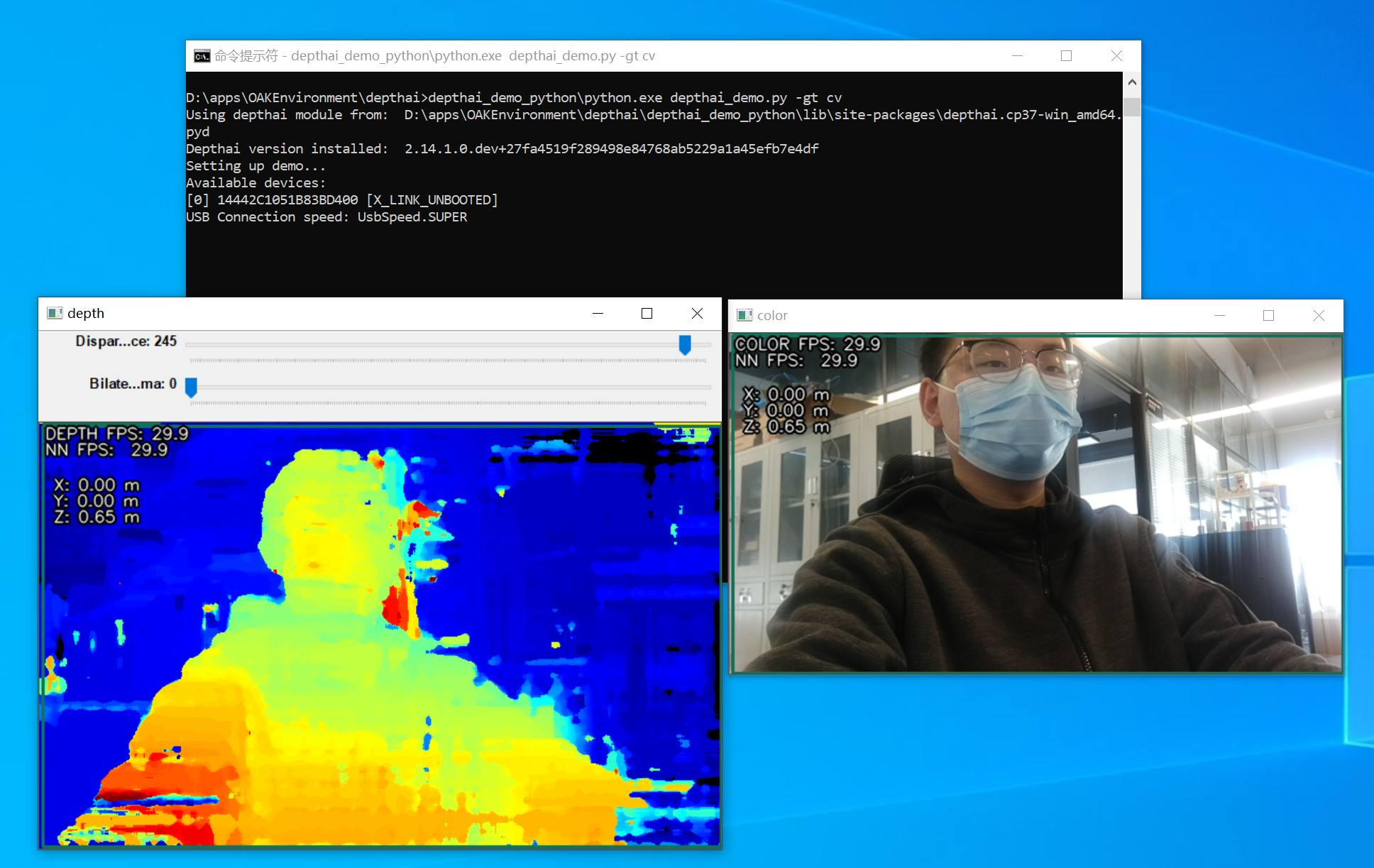
Warning
如果系统用户名是中文 并出现下图错误:
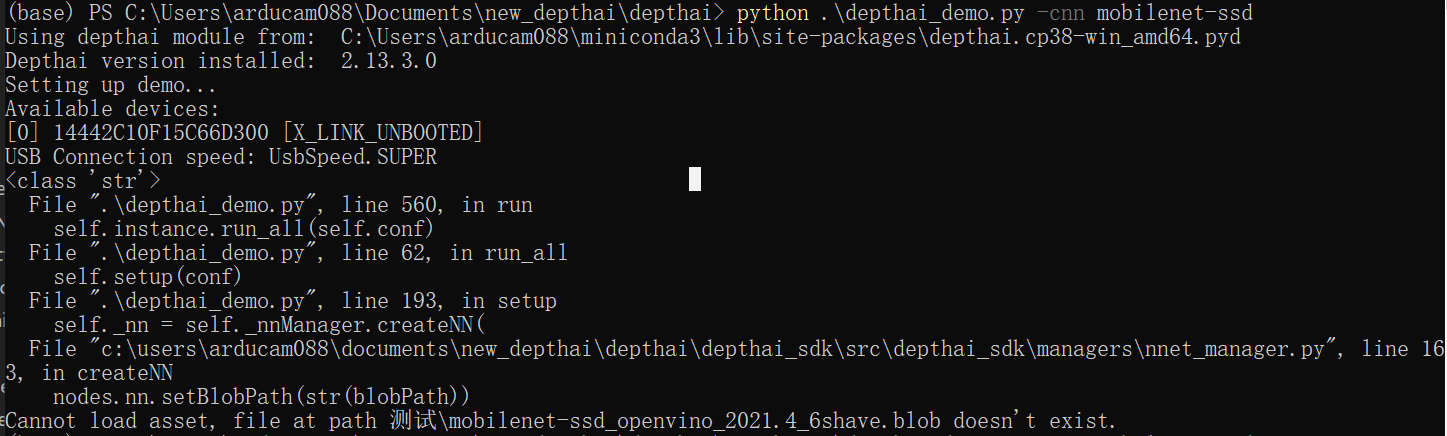
您可以在depthai-demo.py文件中添加以下代码:
import blobconverter
blobconverter.set_defaults(output_dir="<指定模型文件下载路径>")
如果下载太慢,您可以将用户目录下的.cache文件夹中blobconverter文件夹复制到上面代码中所指定的文件夹中。
运行校准程序:
在DEPTHAI_HOME中,我们还准备了为OAK-D校准的bat程序。
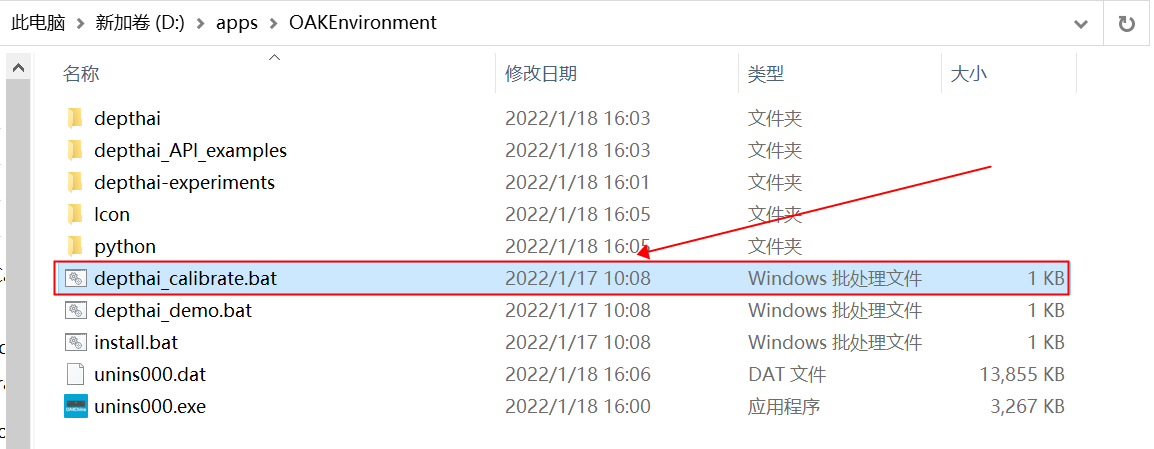
如果您想要校准其他OAK设备,可以修改depthai_calibrate.bat文件。
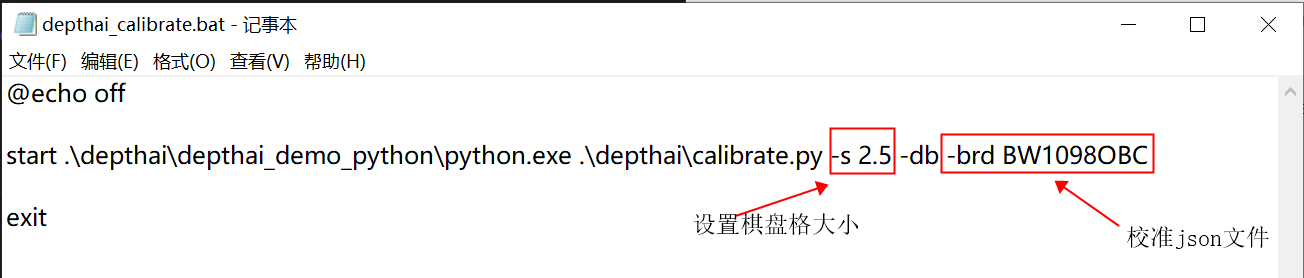
也可以在命令行运行校准程序。
depthai_demo_python\python.exe calibrate.py -s 2.5 -db -brd BW1098OBC
运行API示例:
python depthai_API_examples\ColorCamera\rgb_preview.py
我们还准备了许多应用示例在depthai-experiments文件夹中。
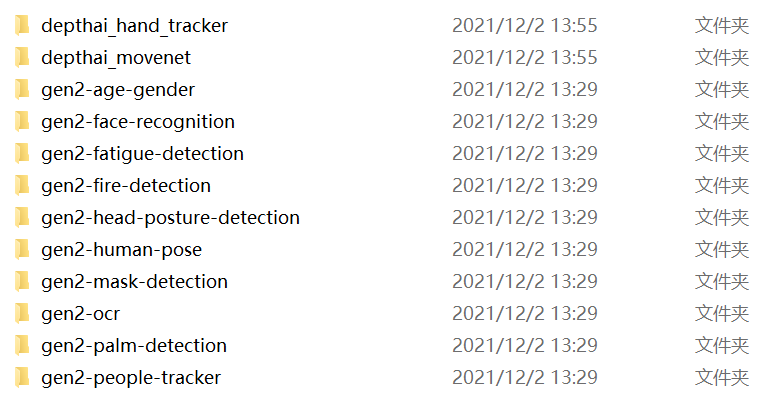
Windows 7
尽管我们不正式支持Windows 7, 但是我们的社区成员 已经成功 使用 Zadig 手动安装WinUSB . 连接DepthAI设备后,寻找具有 USB ID:03E7 2485 的设备并选择WinUSB(v6.1.7600.16385)安装WinUSB驱动程序,然后安装WCID驱动程序。
